Voit asentaa Exchange Server 2016:n Windows Server 2016:een joko PowerShellin tai graafisen käyttöliittymän (GUI) avulla. Tässä artikkelissa keskityn kuitenkin asennukseen GUI:n avulla.
Järjestelmävaatimukset
Exchange Server 2016:lla on seuraavat tärkeät järjestelmävaatimukset. Lisätietoja saat seuraavasta linkistä:
https://technet.microsoft.com/en-us/library/aa996719(v=exchg.160).aspx
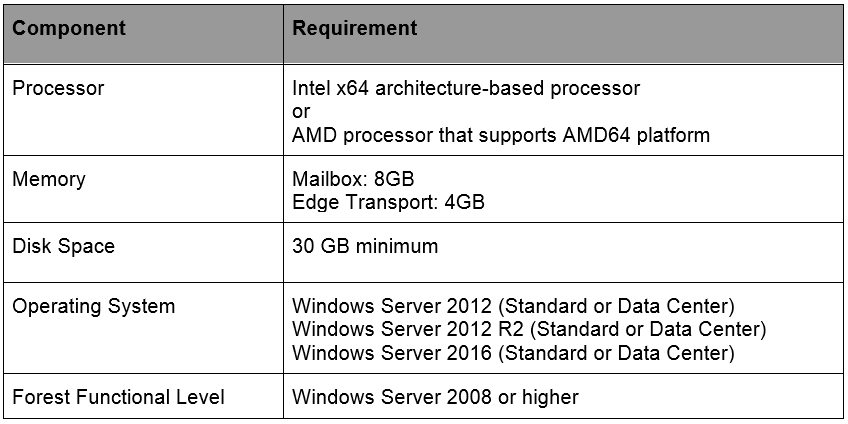
Asennus Edellytykset
Aloittaaksesi liitä palvelinkone toimialueeseen ja asenna sen jälkeen uusin päivitys (joka tämän oppaan kirjoitushetkellä on KB4034661) Windows Server 2016:een. Voit tarkistaa päivityshistorian seuraavasta paikasta:
https://support.microsoft.com/en-us/help/4034661
Avaa Windows PowerShell järjestelmänvalvojan oikeuksin ja suorita sconfig-apuohjelma. Kirjoita numero 6 ja paina Enter-näppäintä näppäimistöltä.

Seuraa ohjattua ohjattua toimintoa ladataksesi ja asentaaksesi viimeisimmät Windows-päivitykset.

Seuraavaksi asenna vaadittavat roolit antamalla seuraava komento.
|
1
|
Install-WindowsFeature RSAT-Clustering-CmdInterface, NET-Framework-45-Features, RPC-over-HTTP-proxy, RSAT-Clustering, RSAT-Clustering-CmdInterface, RSAT-Clustering-Mgmt, RSAT-Clustering-PowerShell, Web-Mgmt-Console, WAS-Process-Model, Web-Asp-Net45, Web-Basic-Auth, Web-Client-Auth, Web-Digest-Auth, Web-Dir-Browsing, Web-Dyn-Compression, Web-Http-Errors, Web-Http-Logging, Web-Http-Redirect, Web-Http-Tracing, Web-ISAPI-Ext, Web-ISAPI-Filter, Web-Lgcy-Mgmt-Console, Web-Metabase, Web-Mgmt-Console, Web-Mgmt-Service, Web-Net-Ext45, Web-Request-Monitor, Web-palvelin, Web-Stat-Compression, Web-Static-Content, Web-Windows-Auth, Web-WMI, Windows-Identity-Foundation, RSAT-ADDS
|
Viimeisenä edellytyksenä on ladattava ja asennettava Microsoft Unified Communications Managed API 4.0, Runtime.
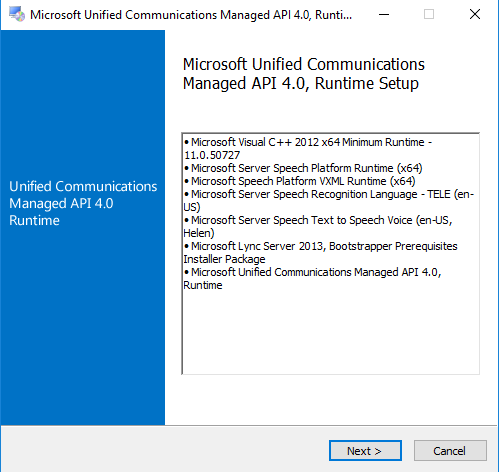
Klikkaa Seuraava.
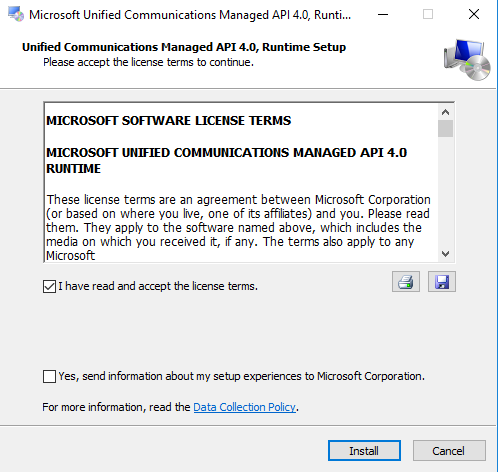
Lue ja hyväksy käyttöoikeusehdot. Kun olet valmis, napsauta Asenna.
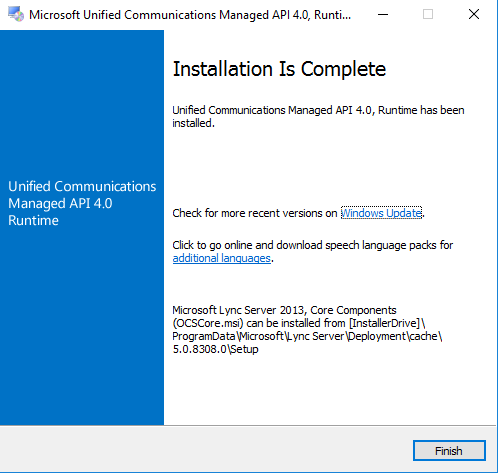
Kun asennus on valmis, napsauta Valmis.
Skeeman laajentaminen ja aktiivihakemiston valmistelu
Kun olet täyttänyt ennakkoedellytykset, on aika laajentaa skeemaa ja valmistella aktiivihakemisto. Asenna Exchange Server 2016 -asennusmedia toimialueen ohjaimeen. Avaa PowerShell, siirry asemalle, jossa asetustiedostot sijaitsevat, ja anna seuraava komento.
|
1
|
setup.exe /PrepareSchema /IAcceptExchangeServerLicenseTerms
|
Valmista aktiivihakemisto antamalla seuraavat kaksi komentoa PowerShell-konsolissa.
|
1
|
Setup.exe /PrepareAD /OrganizationName:<Organisaation nimi> /IAcceptExchangeServerLicenseTerms
|
|
1
|
>. Setup /Preparedomain /IAcceptExchangeServerLicenseTerms
|
Asennus Exchange Server 2016
Asenna uusin versio Exchange Server 2016:sta, lataa Exchange Server 2016:n uusin kumulatiivinen päivitys (joka tämän oppaan kirjoittamishetkellä on Cumulative Update 6). Kumulatiivinen päivitys on täydellinen Exchange-asennus, ja se sisältää päivitykset ja muutokset aiemmista CU:ista. Kun olet ladannut iso-tiedoston tai jos sinulla on asennusmedia DVD-levyn muodossa, kiinnitä se ja kaksoisnapsauta EXCHANGESERVER.msi-tiedostoa.
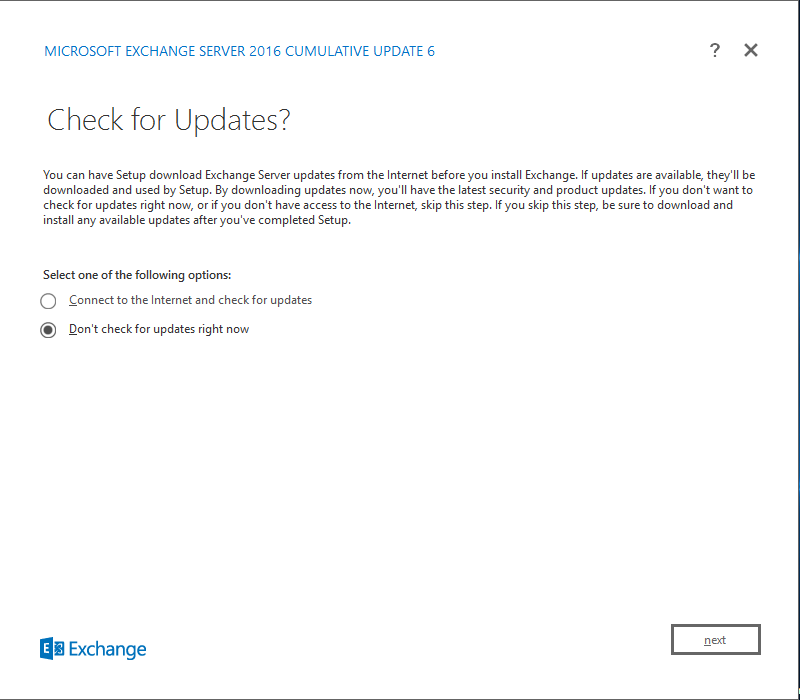
Valitsemalla vaihtoehdon ’Älä tarkista päivityksiä juuri nyt’ voit asentaa päivitykset asennuksen päätyttyä. Napsauta Seuraava.
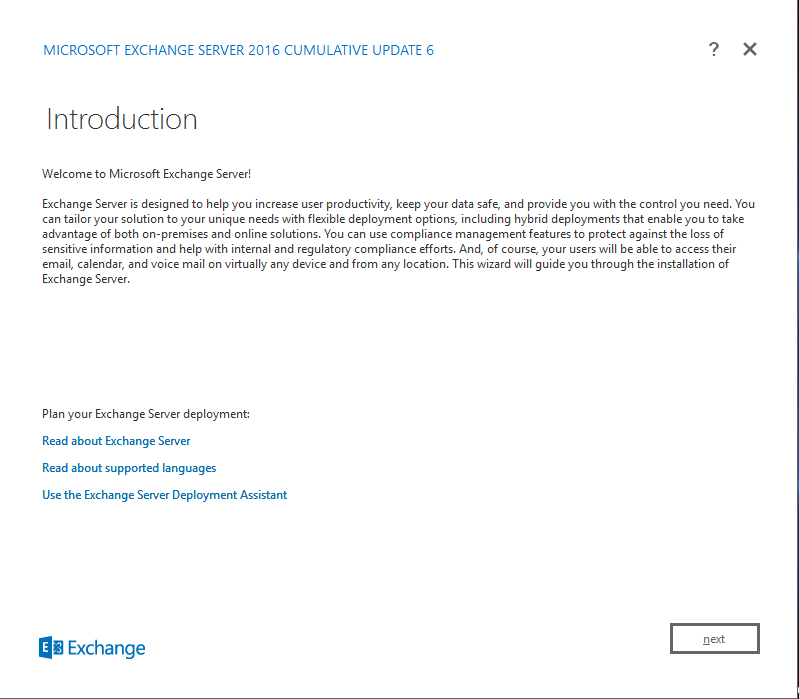
Napsauta esittelysivulla Seuraava.
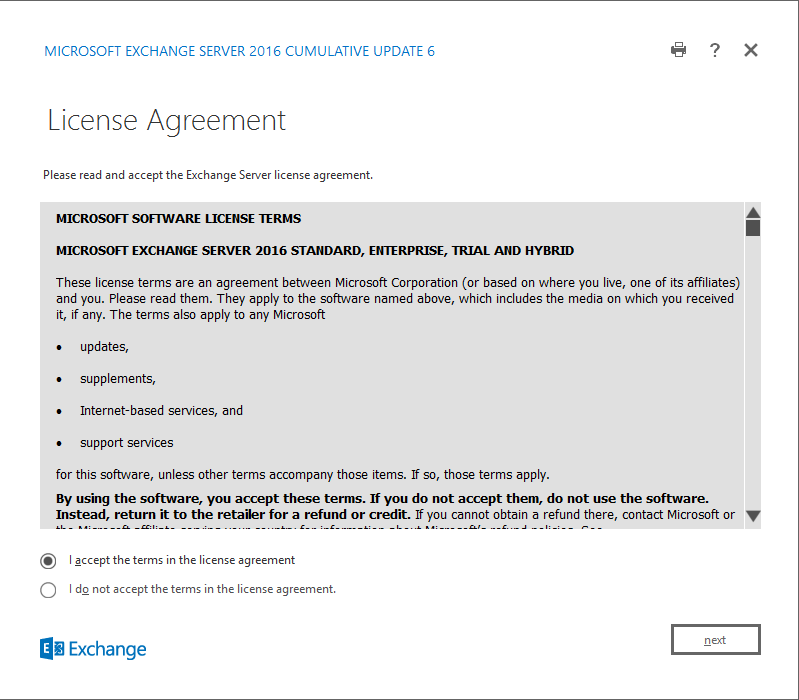
Lue ja hyväksy käyttöoikeussopimus napsauttamalla vastaavaa valintaruutua. Napsauta Seuraava.
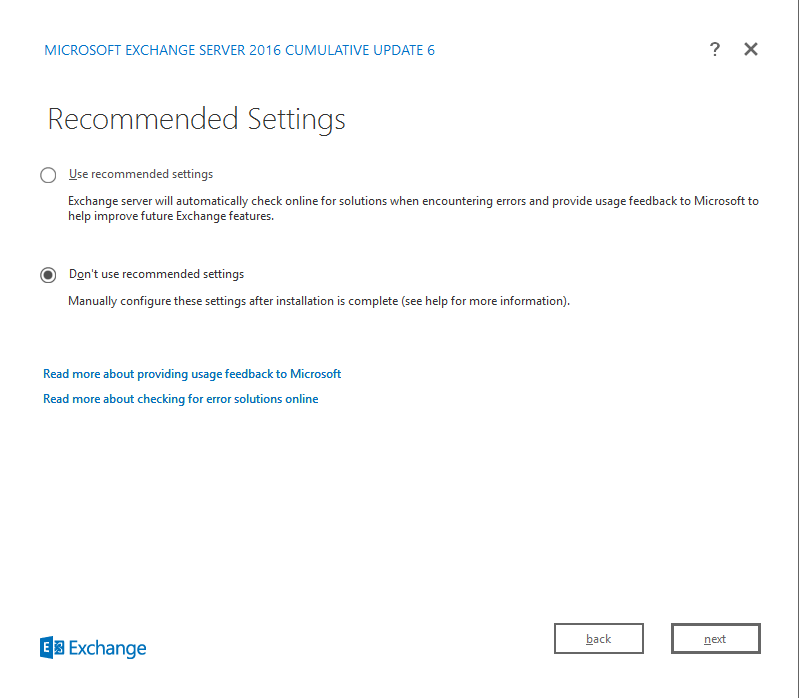
Klikkaa ’Älä käytä suositeltuja asetuksia’ ja napsauta sitten Seuraava.

Klikkaa Palvelinroolin valinta -sivulla Postilaatikko-roolin valintaruutu ja napsauta sitten Seuraava.
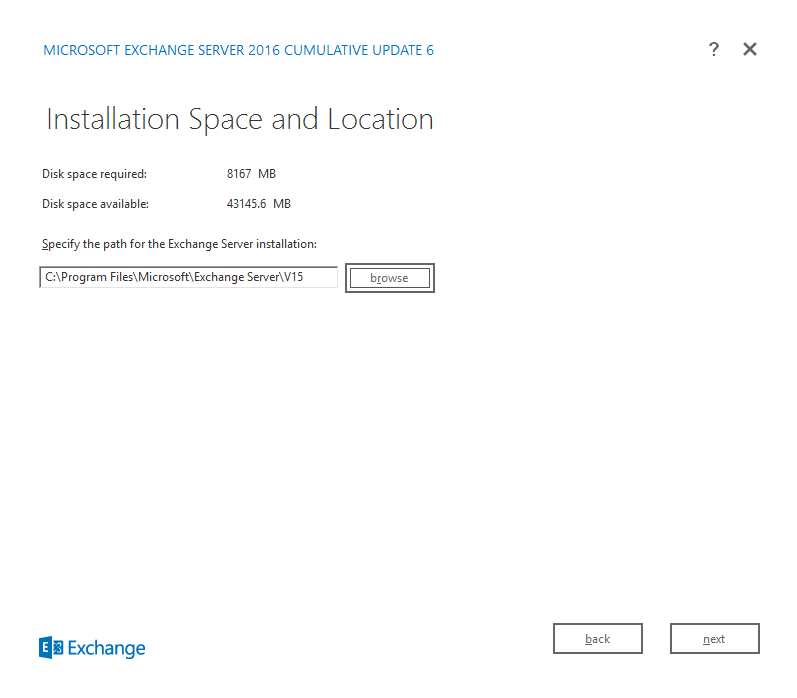
Muuta Exchange Serverin asennuspolkua, jos haluat, muuten jätä se oletusarvoksi. Napsauta Seuraava.
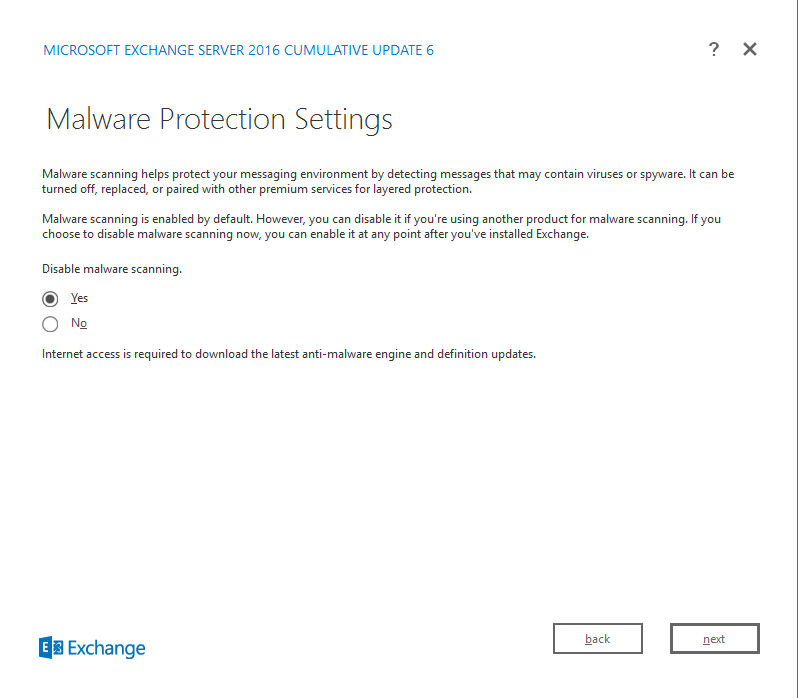
Poista haittaohjelmien skannaus käytöstä merkitsemällä Kyllä ja napsauta sitten Seuraava.

Kun esivaatimusanalyysi on suoritettu loppuun, napsauta Asennus-painiketta ja odota, että asennus päättyy.
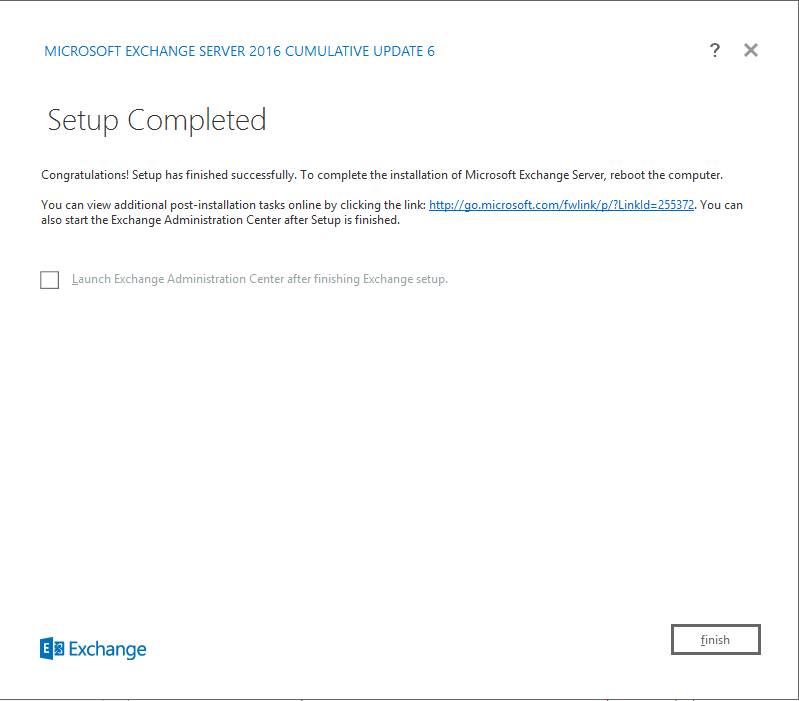
Klikkaa Finish (Valmis), kun asennus on valmis, ja käynnistä tietokone uudelleen. Kun olet käynnistänyt tietokoneen uudelleen, avaa seuraava linkki suosikkiselaimessasi:
https://Your Exchange Server FQDN/ECP
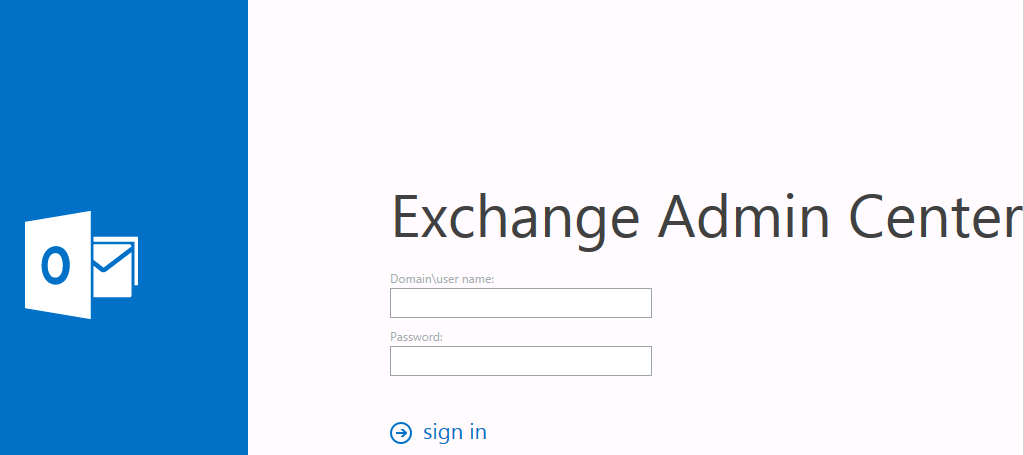
Onnea matkaan ja kiitos lukemisesta
.